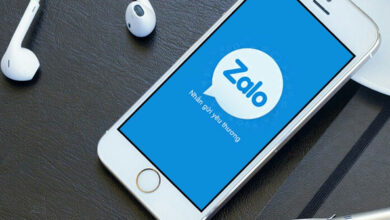Cách thay ảnh đại diện Zalo, đổi avatar trên Zalo. Bạn có nhiều tấm hình đẹp nhưng không biết phải đăng lên đâu? Thế thì hãy đăng lên Zalo làm ảnh đại diện để mọi người cùng ngắm. Sau đây là hướng dẫn Cách thay ảnh đại diện Zalo, đổi avatar trên Zalo.
![]()
Bạn đang xem bài: Cách thay ảnh đại diện Zalo, đổi avatar trên Zalo
Cách thay ảnh đại diện Zalo, đổi ảnh Avatar Zalo
Cách thay ảnh đại diện Zalo, đổi ảnh Avatar Zalo
Bước 1: Đăng nhập account Zalo của bạn, tại màn hình chính của ứng dụng ở góc dưới bên phải, bạn click vài biểu tượng hình người (Hình 1). Tiếp đó, bạn click vào “Xem trang cá nhân” (Hình 2).
![]()
Bước 2: Bạn click vào ảnh đại diện (Hình 3). các tùy chọn sẽ xuất hiện, bạn có thể chọn một trong những tùy lựa chọn đó:
Xem ảnh đại diện: Click để xem ảnh đại diện hiện tại của bạn.
Chụp ảnh mới: Bạn click để chụp và thay ảnh đại diện.
Chọn ảnh từ thiết bị: Thay ảnh đại diện lấy từ album ảnh trên thiết bị điện thoại của bạn.
Chọn ảnh đại diện có sẵn: Thay ảnh lấy từ các ảnh mà bạn đã từng làm ảnh đại diện trên Zalo.
chả hạn, bạn lựa chọn lấy ảnh từ thiết bị thì bạn click “chọn ảnh từ thiết bị” (Hình 4).
![]()
Bước 3: Thư viện ảnh của bạn mở ra, bạn tìm và click vào ảnh mà bạn muốn thay (Hình 5). Tiếp đó, trang Cập nhật ảnh đại diện xuất hiện với ảnh mới, bạn click vào ảnh để chỉnh khung hình (Hình 6).
![]()
Bước 4: Sau lúc chỉnh xong, bạn click vào “Xong” (Hình 7). lúc này, Zalo sẽ quay về trang cá nhân của bạn với hình ảnh đại diện mới mà bạn vừa cập nhật (Hình 8)
![]()
Tương tự là chúng ta đã hoàn tất việc thay ảnh đại diện trên Zalo cho bạn. Ngoài tính năng trên, độc giả có thể tham khảo thêm cách đổi hình nền cửa sổ chat Zalo giúp bạn đọc có hứng khởi hơn trong cuộc nói chuyện, thay đổi cách nhìn mới lạ hơn.
Ngoài ra bạn có thể sử dụng Zalo trên máy tính, đăng ký Zalo trên máy tính với phần mềm được hỗ trợ, việc đăng ký Zalo trên máy tính không khác nhiều trên di động nên sẽ không có gì khó khăn ở vấn đề này. Và kèm theo sau khi đăng ký xong hãy đăng nhập Zalo và dùng Zalo bạn nhé. Trong giai đoạn dùng nếu có lỡ quên mật khẩu thì hãy em ngay bài viết cách lấy lại mật khẩu Zalo để biết và làm theo hướng dẫn.
Ngoài ứng dụng Zalo chat miễn phí mà mình đang nói ở trên bạn đọc cũng có thể sử dụng Viber, hay thậm chí là cả Facebook Messenger nữa. nếu như bạn chưa biết thì Viber là ứng dụng chat chit, nhắn tin miễn phí dành cho di động còn Facebook Messenger thì đã quá nổi tiếng rồi lúc đây là ứng dụng mà mỗi ngày chúng ta thường đăng nhập Facebook Messenger, check tin nhắn bạn bè.
Không chỉ đổi trên mạng xã hội, bạn còn muốn đổi ảnh đại diện trên ứng dụng họp, học trực tuyến Zoom. Dù đổi ảnh đại diện cho ứng dụng nào thì đều rất đơn giản, nhất là lúc độc giả bài hướng dẫn.
Trên đây là toàn bộ hướng dẫn Cách thay ảnh đại diện Zalo, đổi avatar trên Zalo. Hi vọng rằng qua bài viết này bạn sẽ có thẻ đăng những bức ảnh đẹp nhất để cho mọi người cùng chiêm ngưỡng. Chúc bạn thành công!
Trang chủ: tmdl.edu.vn
Danh mục bài: Thủ thuật Zalo